我們都知道PDF文件操作起來比較麻煩,因為需要專業的PDF編輯軟件才可以,我們這裡有一個場景,就是需要刪除這些PDF文件中的頁面,這個時候該怎麼辦呢? 比如說我們需要批量的刪除所有PDF文件中的封面或者固定的某幾頁或者倒數第幾頁。 現在就給大家好好的講解一下,如何批量的刪除或者替換PDF中的頁面。
我們都知道編輯PDF文件是一件比較麻煩的事情,何況是我們需要刪除PDF文件中的頁面呢,現在我們遇到了一個問題,就是需要批量的將PDF文件中的封面或者固定的頁面中的內容全部一次性的刪除掉,並且呢將這些空白的內容替換成為我們想要的PDF文件中的內容。 如果按照以前的方法來,我們就需要下載並且安裝一個專業的PDF編輯軟件,並且手工的將這些頁面刪除掉,然後填充為我們想要的內容。 但是當我們的文件比較多的時候這個時候就沒有辦法了,因為我們用手工去處理的話,肯定是一件不太現實的事情,現在就告訴大家有一種非常簡單的方法,能夠批量的刪除或者替換多個PDF文件中的封面或者固定的頁面,或者倒數第幾頁。
我們這裡是用「我的ABC軟體工具箱」中的批量刪除或者替換PDF中的頁面的功能,這個功能可以實現批量的刪除或者替換多個PDF文件中的頁面。
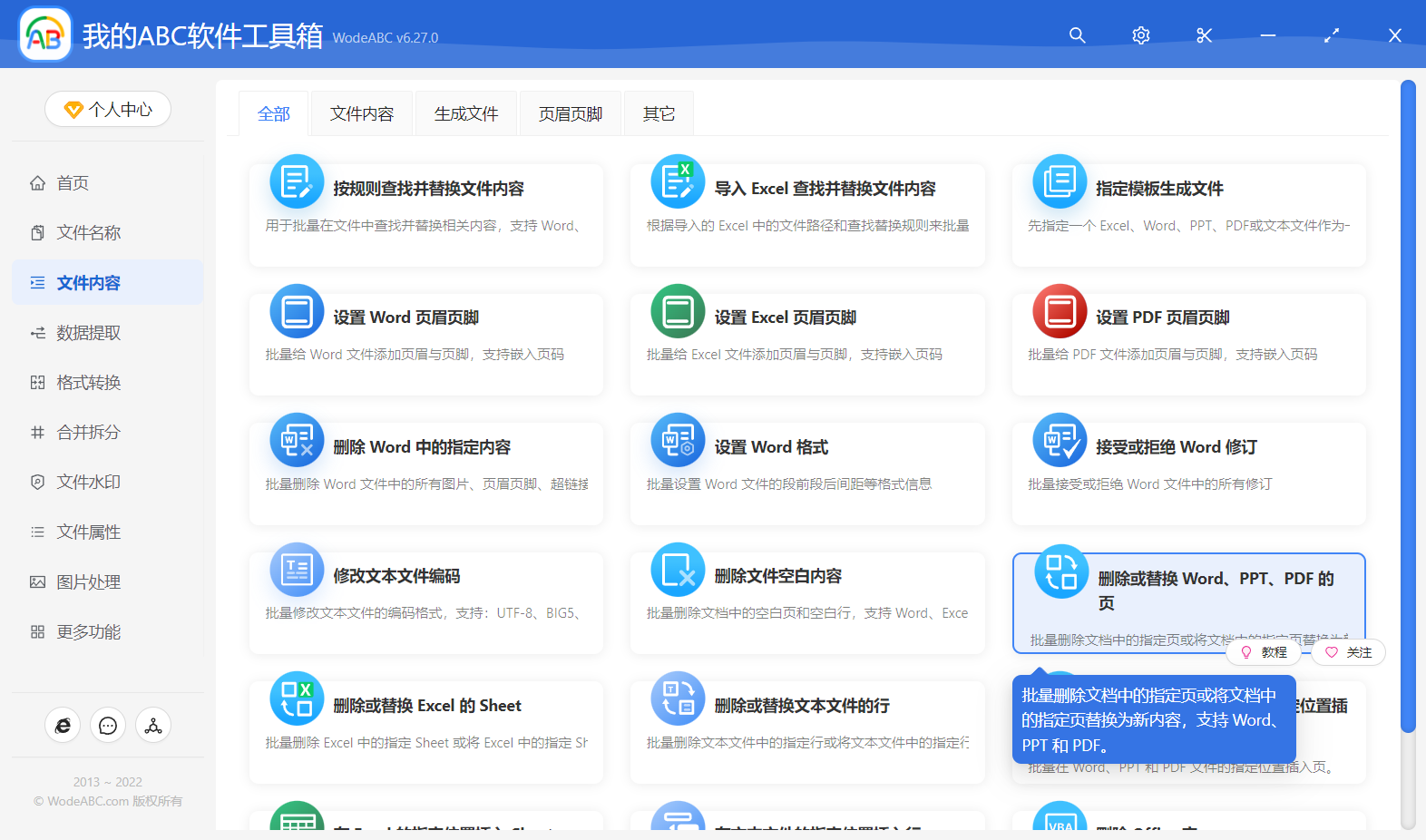
當我們進入到批量刪除或者替換PDF頁面的功能中之後呢,我們直接單擊右上角的添加文件,這個時候將我們需要處理的PDF文件全部添加到下面的列表中就行了,添加到這裡的意思就是告訴軟件我們這些PDF文件中的一些頁面是我們不需要的,需要一次性的刪除掉,並且替換成為我們想要的頁面。
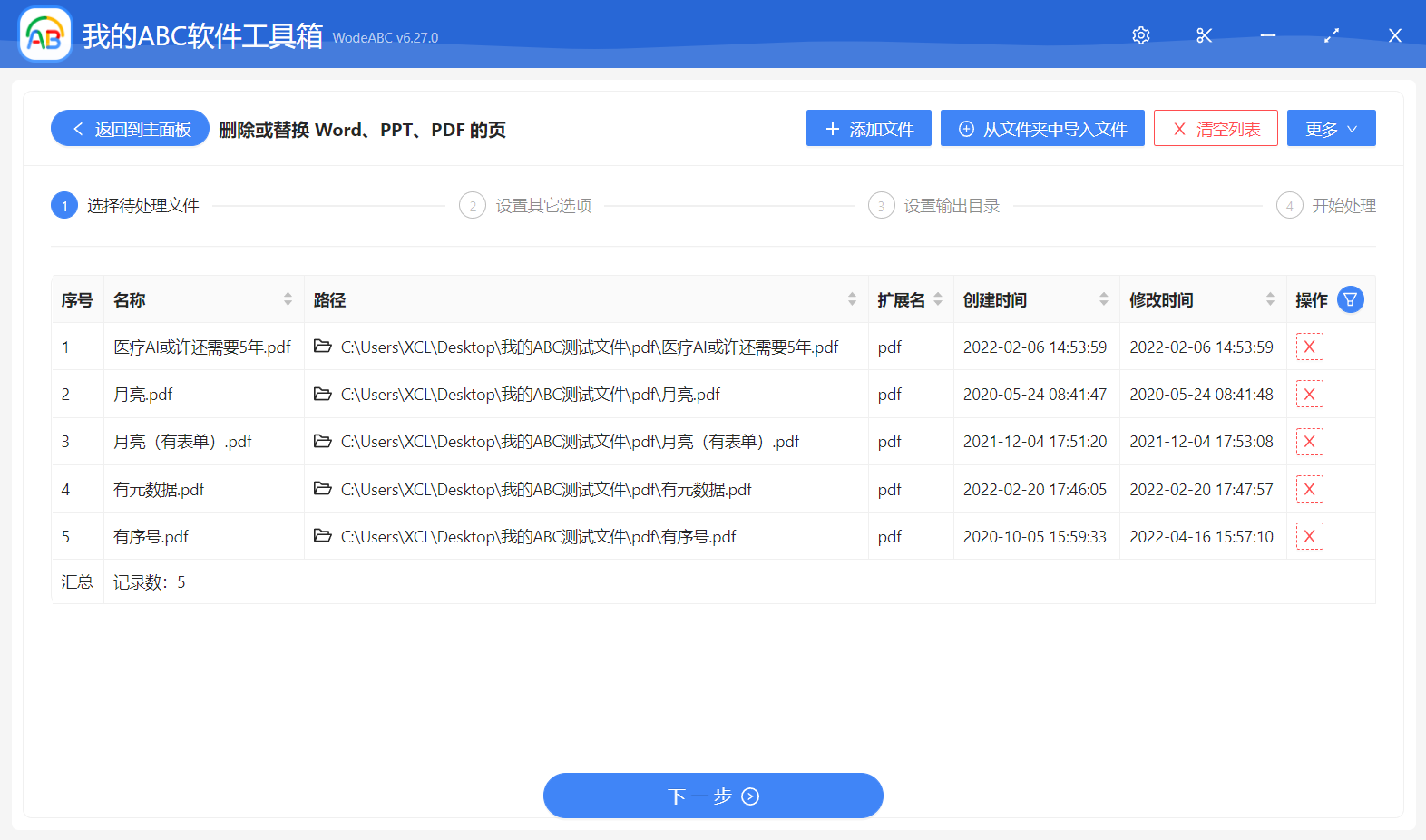
當我們選擇完需要處理的PDF文件之後呢,我們直接單擊下一步,然後這個時候軟件會提示我們選擇刪除的PDF頁面的範圍,我們按照界面的提示去選擇一個範圍,大家如果有不懂的可以將鼠標放到問號上面看一下提示語,並且呢,如果我們需要替換成為我們想要的頁面的話,我們就在操作內容中選擇一下刪除並且替換就可以了。
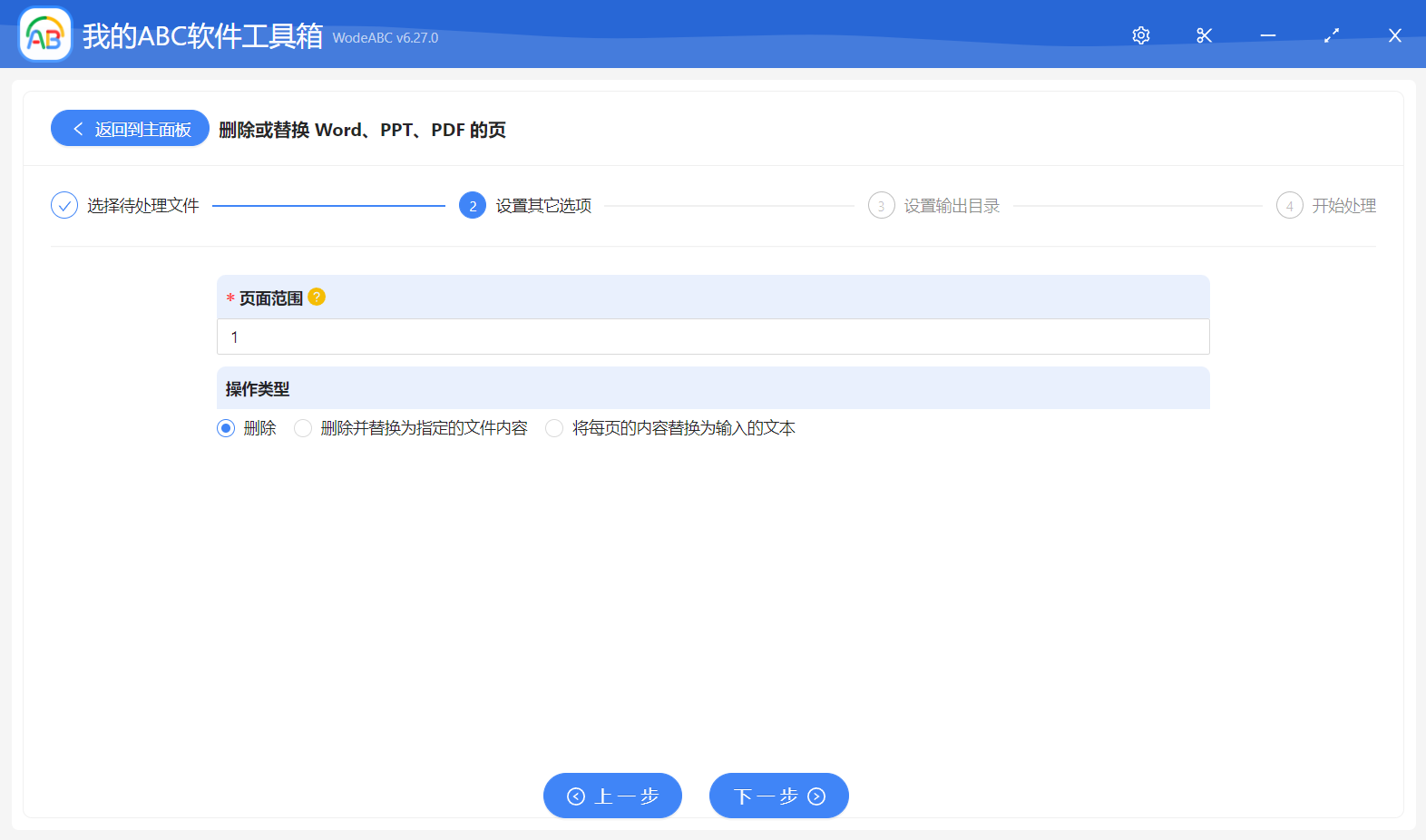
當我們填寫完需要刪除的頁面或者替換的頁面內容的選項之後呢,我們直接單擊下一步,然後這個時候軟件會自動分析我們前面所填寫的一些刪除內容或者替換內容的選項信息,然後批量的將我們所有的PDF中的頁面全部的處理成為我們想要的頁面內容了,有了這個辦法之後,我們就可以使用軟件來批量的自動化進行處理了,不需要手工的進行刪除了。